Beállítások:
Működési beállítások:
A modul beállításait a Karbantartás/Beállítások/Cégfüggő beállítások/Egyéb/Vásárlási limit és kintlévőség korlát menüpontban végezheti el.
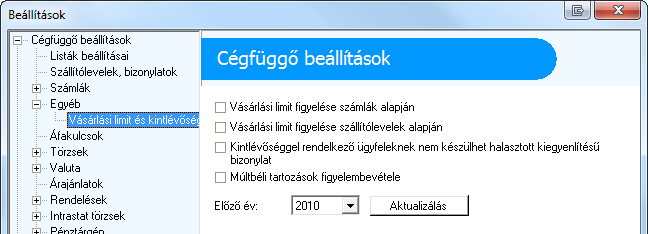
A modul aktiválásával elérhető plusz funkciók:
· Vásárlási limit figyelése számlák alapján
· Vásárlási limit figyelése szállítólevelek alapján
· Kintlévőséggel rendelkező ügyfeleknek nem készülhet halasztott kiegyenlítésű bizonylat
· Múltbeli tartozások figyelése
Felhasználó jogosultsági beállítások: A programban rögzített felhasználókhoz jogosultsági szinten megadható, hogy a modul csak figyelmeztetést adjon limit túllépés esetén, vagy blokkolja ezen esetekben a számlázásokat. A beállítás a Karbantartás/Adatbiztonsági beállítások/Engedélyek fülön a Számla menüpontban végezhető el.
· Kintlévőség korlát felülbírálása (Számlák beállítás)
· Vásárlási limit felülbírálása (Számlák beállítás)
· Vásárlási limit módosítása (Ügyfél beállítás)
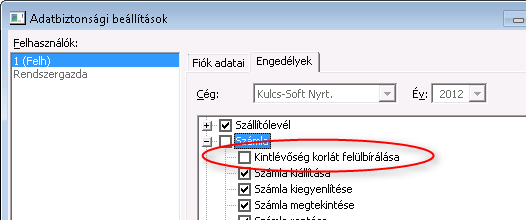
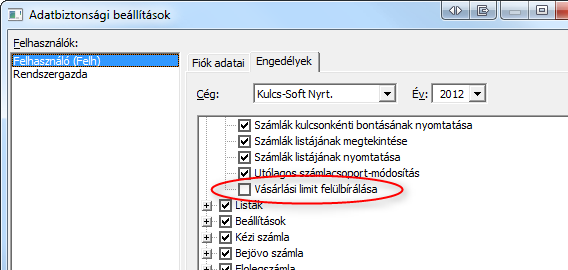
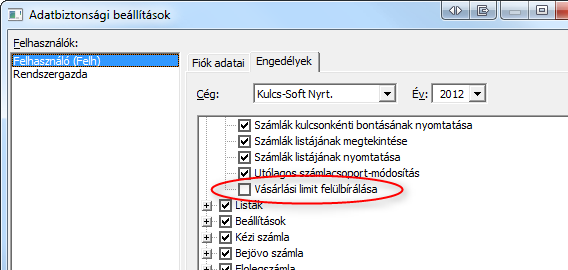
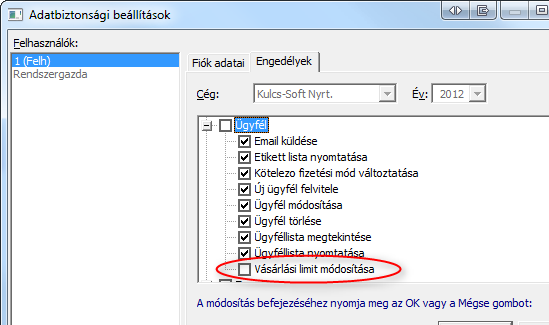
Ügyfélre vonatkozó fizetési beállítások:A felhasználó abban az esetben tudja módosítani ezt az értéket, ha erre az adatbiztonsági beállításokban jogosultsága van.Az ügyféltörzsben minden ügyfél részére a fizetési adatok fülön beállítható egy hitelkeret összeg. Amennyiben a hitelkeret összeg=0 vagy, nincs kitöltve az ügyfélre nem vonatkozik hitelkeret korlátozás. Amennyiben a hitelkeret összege=1 a partner semmilyen módon nem kaphat halasztott fizetésű számlát, vagy bizonyos esetben szállítólevelet. Évnyitáskor a program automatikusan átemeli az előző évről a tartozásokat. Évnyitást követően ez már csak szinkronizálással módosítható.

A modul működése :
Vásárlási limit figyelése számlák alapján
A modul az ügyfélhez beállított hitelkeret összeget figyelembe véve a kintlévőséges számlák alapján engedélyezi, vagy korlátozza a számla kiállítást.
Amennyiben az ügyfél kintlévősége (lejárt és nem lejárt kiegyenlítetlen számláinak összege) meghaladja, vagy számlázás közben túllépi a beállított hitelkeret összegét, a program figyelmeztet, vagy nem enged az adott ügyfélnek újabb, nem azonnali kiegyenlítésű (utalásos) számlát készíteni. A figyelmeztetés, vagy számla blokkolása a felhasználóhoz rendelhető jogosultság.
Számla készítésekor a modul a számlakészítő ablakon megjeleníti a hitelkeret adatokat.
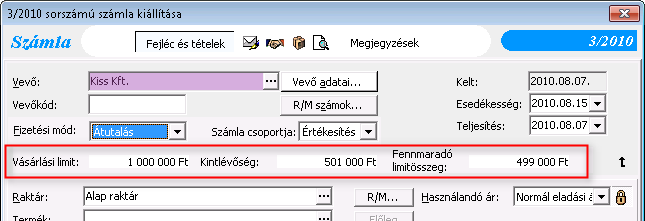
Amennyiben számlakészítés közben lépi át az ügyfél a hitelkeret összegét, a program a tétel rögzítése után azonnal figyelmeztetést küld, de a számlára további tételek rögzíthetőek. Készpénz fizetési mód beállításával a tételenkénti figyelmeztető ablakok nem jelennek meg.
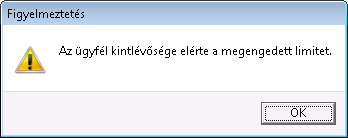
Az üzenetet követően módosítható a számla és lehetőség van az utolsó tétel törlésével nem azonnali kiegyenlítésű számla készítésére.

Abban az esetben, ha a fizetési mód nem kerül megváltoztatásra, a számla lezárásakor a program újabb üzenete küld.*Elvetés+ opcióval bezáródik a számlakészítő ablak, a számla letárolása és mentése nélkül. [Kp számla+ hatására a program készpénz fizetési módra állítja a számlát. *Folytatás+ lehetőséget választva újabb ablak jelenik meg.
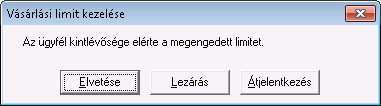
Az új ablakban az *Elvetés+ a számla készítő ablak bezárását jelenti. A *Lezárás+ gombra kattintva visszatérhet a számla szerkesztéséhet, tételeket törölhet így akár utalásos számlákat is készíthet. Amennyiben a felhasználónak nincs joga számlát kiállítani, felettes ezt engedélyezheti. Ehhez az *Átjelentkezés+ gombra kell kattintani, ahol a magasabb jogosultsággal rendelkező felhasználó megadhatja a felhasználói nevét és jelszavát, így a program ebben az egy esetben engedélyezi a számla elkészítését. A következő számla készítésekor vagy művelet végzésekor, az eredeti felhasználó jogosultságai lépnek életbe automatikusan.
Vásárlási limit figyelése szállítólevél alapján:A program a nyitott szállítólevelekre nem tekint kintlévőségként, azaz a kintlévőséges számlák összegéhez a nyitott szállítólevelek összegét nem adja hozzá. Amennyiben ez az opció be van kapcsolva, szállítólevél kiállításakor is figyelembe veszi a szoftver a kintlévőségeket, így a hitelkereten túl, nem enged szállítólevelet kiállítani.
A számlához hasonlóan szállítólevélen is megjelenik a hitelkeret összege, valamint a program a szállítólevél kiállítást is korlátozza, ha a fogalom meghaladja a hitelkeret összegben megadott értéket.
Kintlévőséggel rendelkező ügyfeleknek nem készülhet halasztott kiegyenlítésű bizonylat.Késedelmes kintlévőséggel rendelkező ügyfelek számára, nem állítható ki halasztott fizetésű számla. Amennyiben a vásárlási limit beállítások között, a figyelés a szállítólevélre is vonatkozik, az ügyfél részére szállítólevél bizonylat sem készíthető.
Múltbéli tartozások figyelése: Az előző évről áthozott tartozásokat is figyelembe veszi a program. Ennek pontos követéséhez szükséges, az évek közötti frissítés. Így ha egy előző évben készült számla egyike kiegyenlítésre kerül, ez realizálódik a jelenlegi évben is.
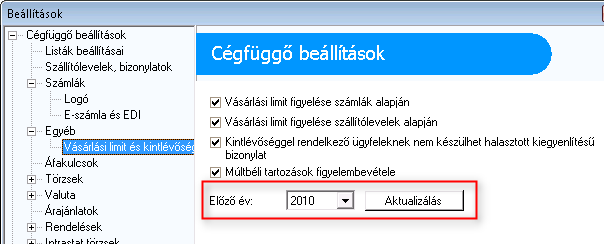






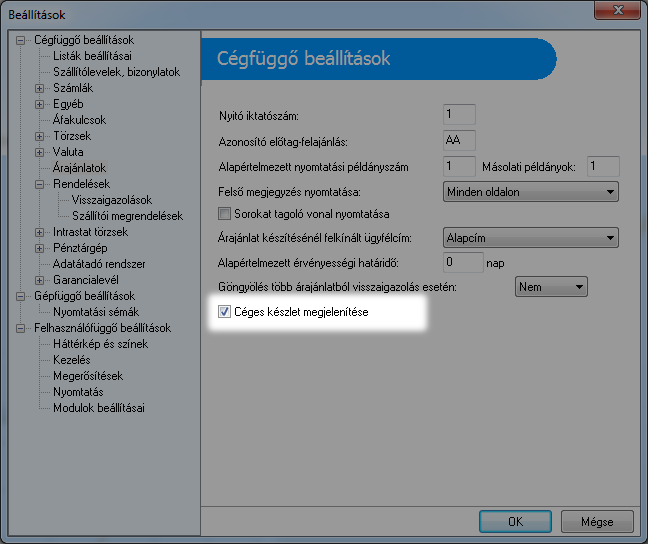
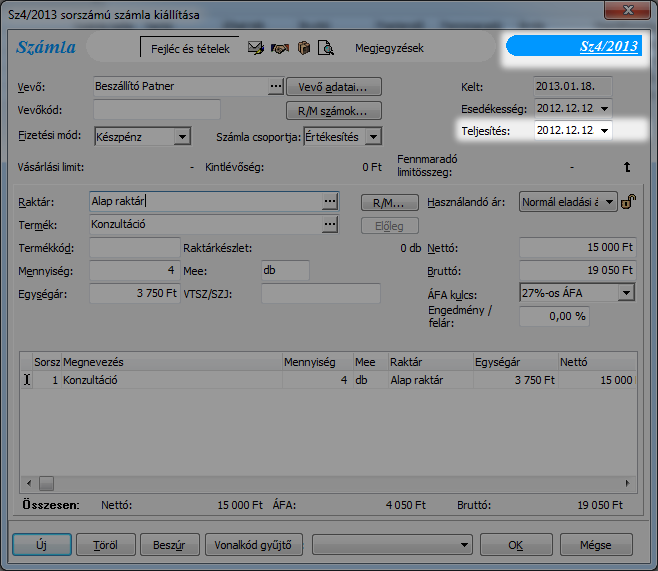
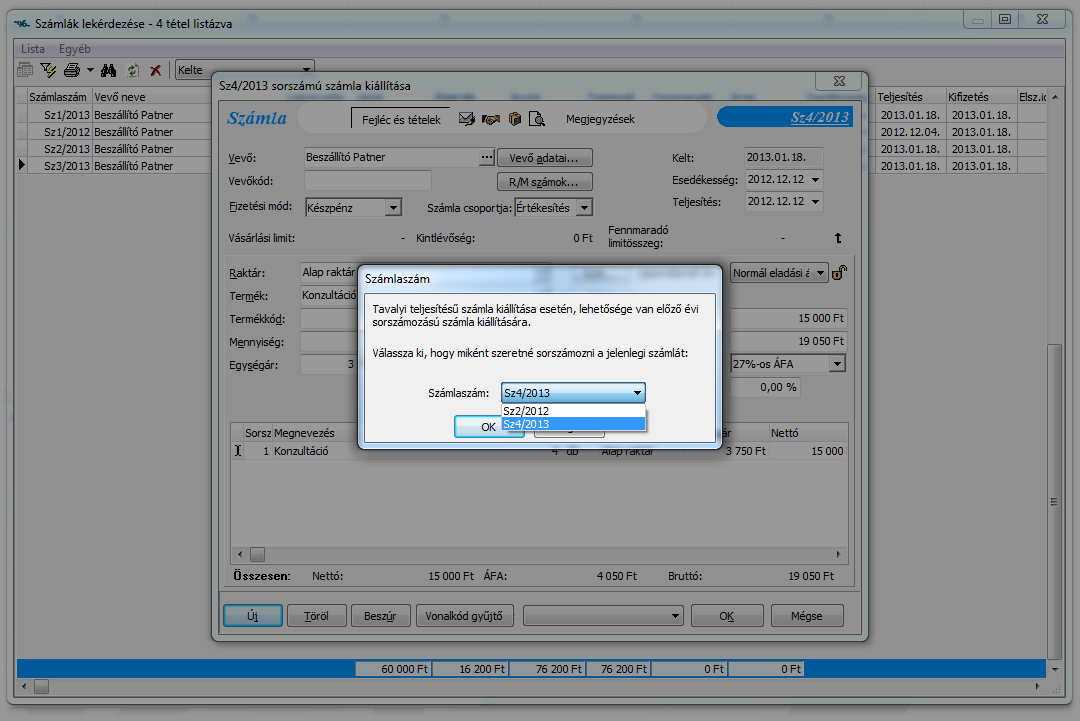
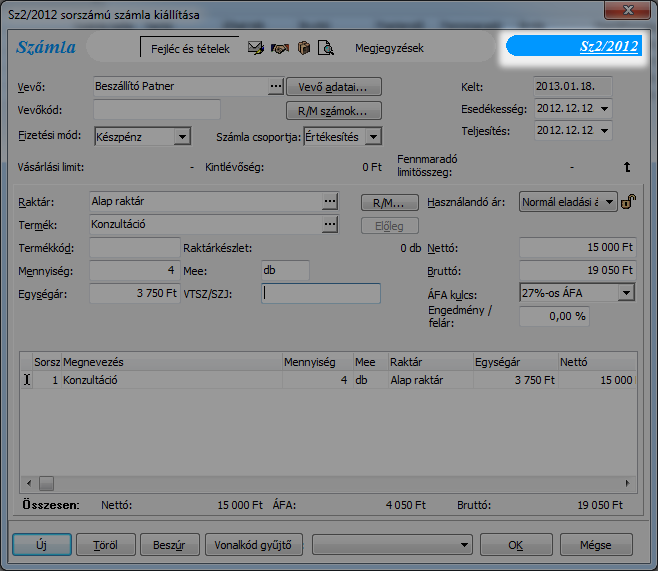
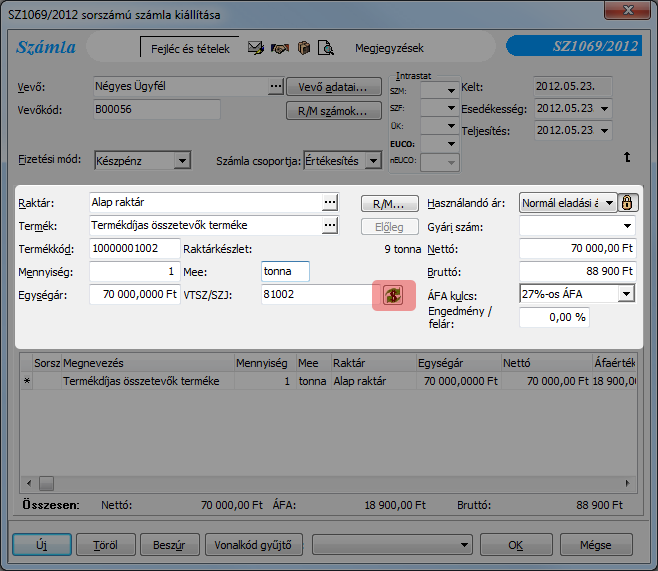
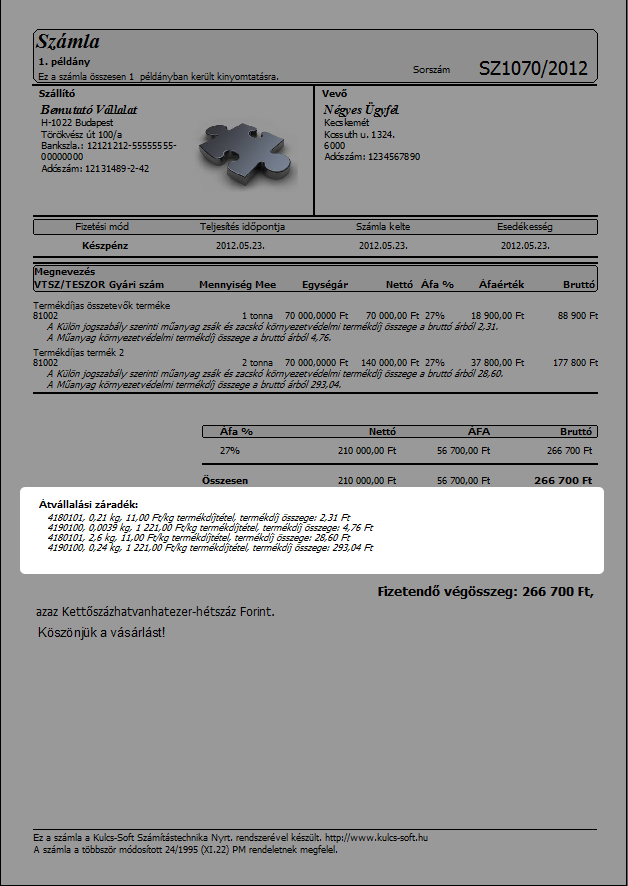
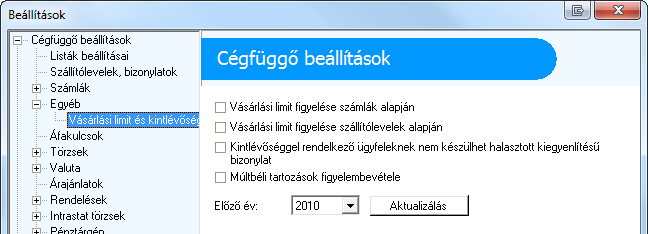
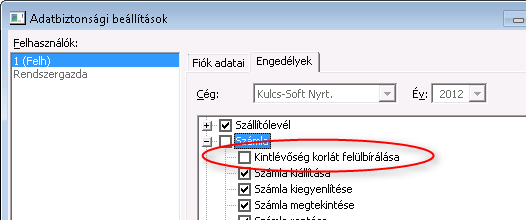
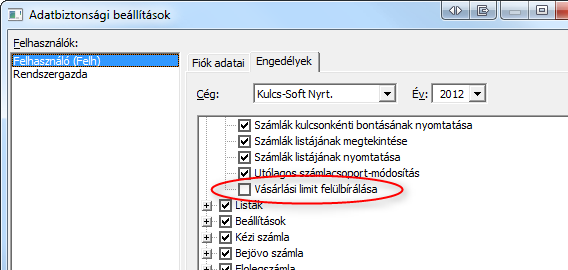
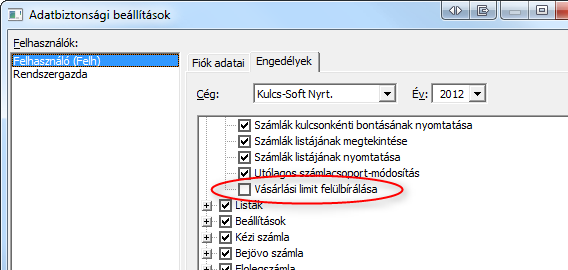
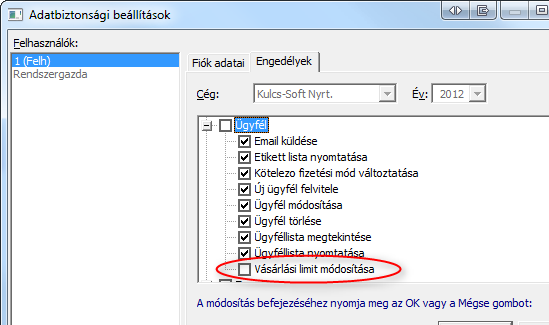

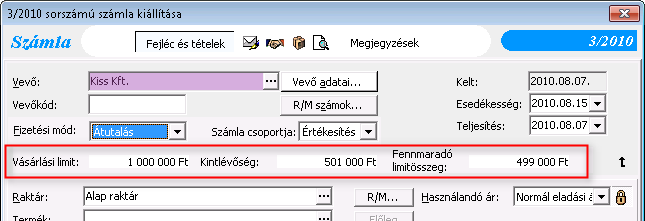
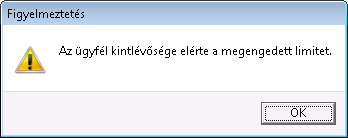

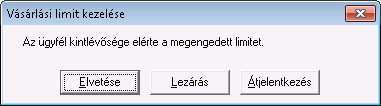
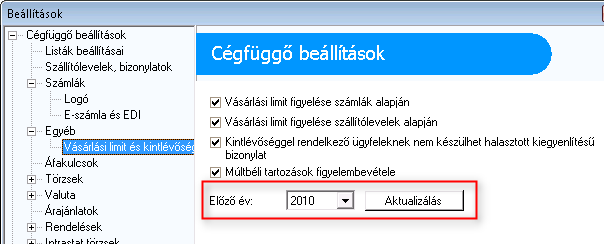
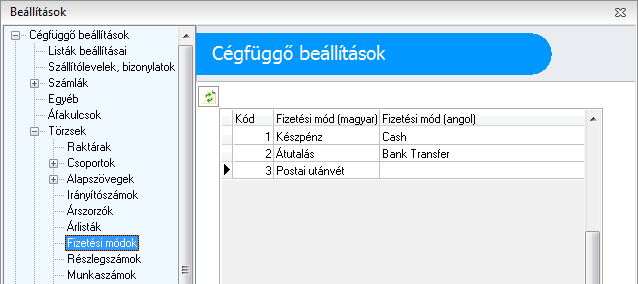
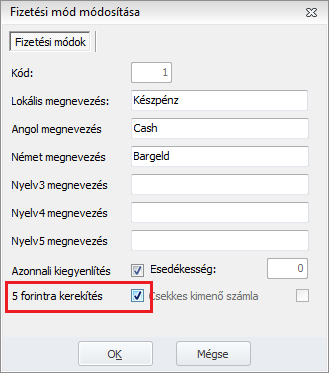
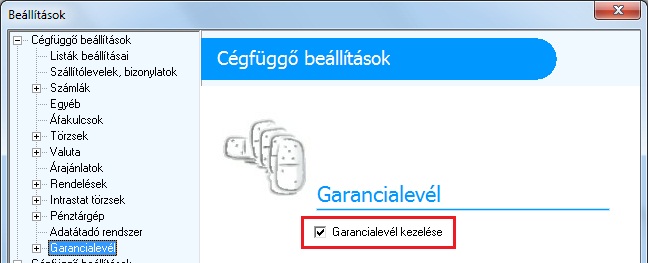
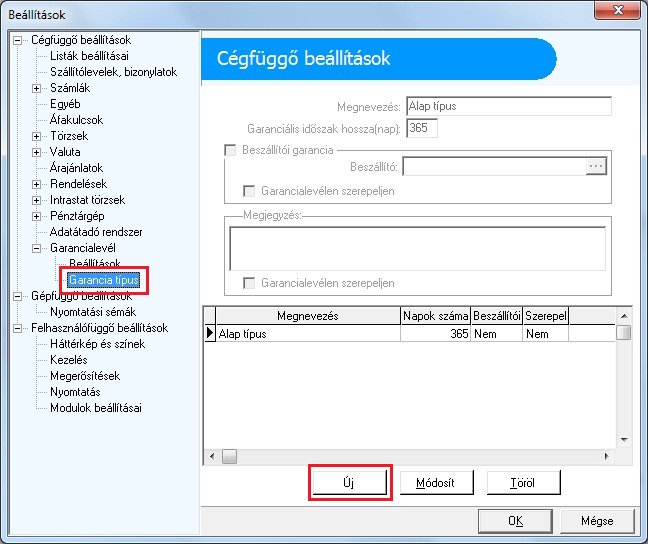
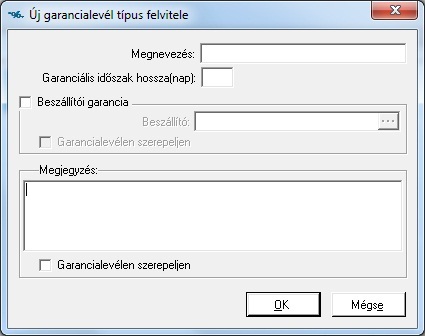

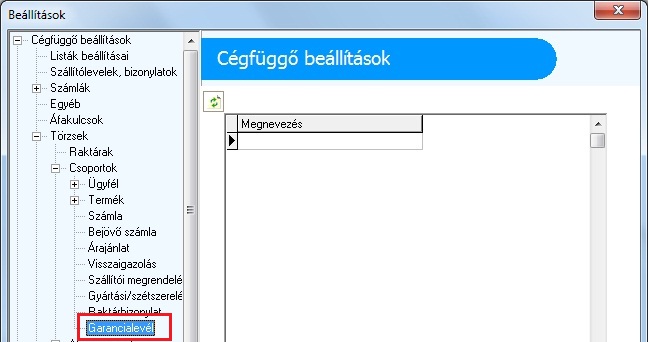
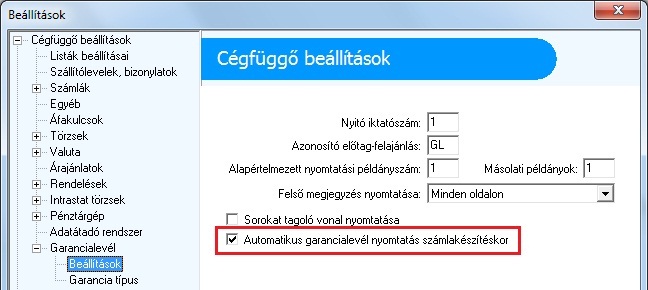
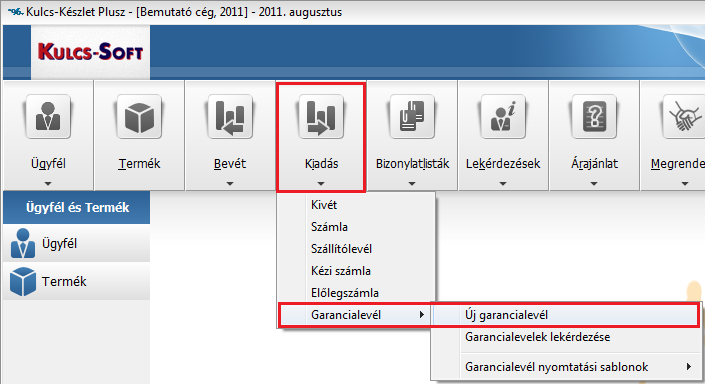
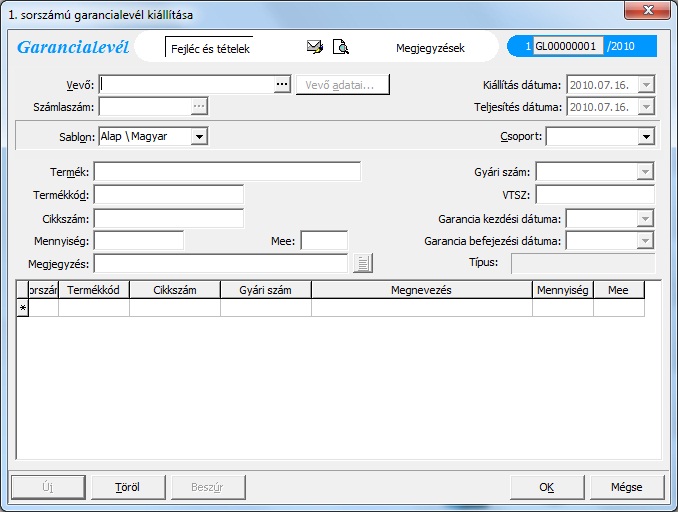
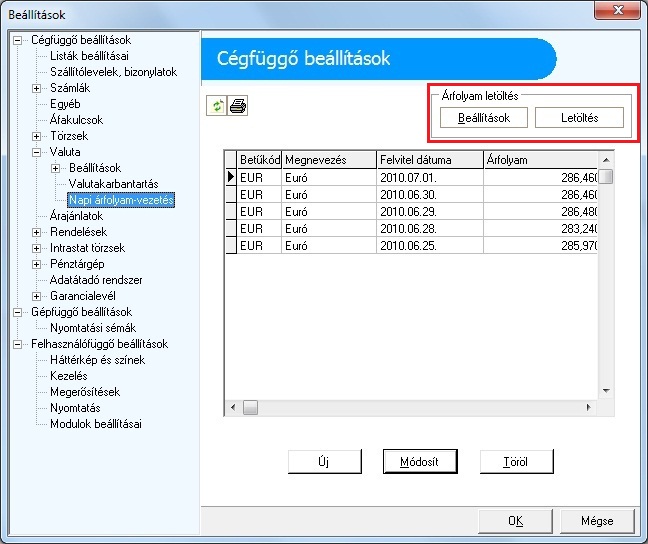


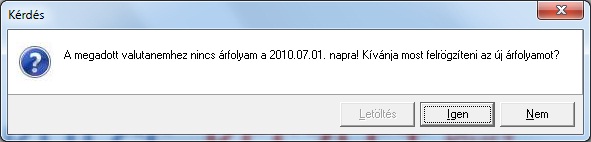
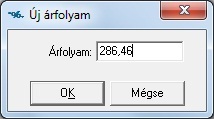
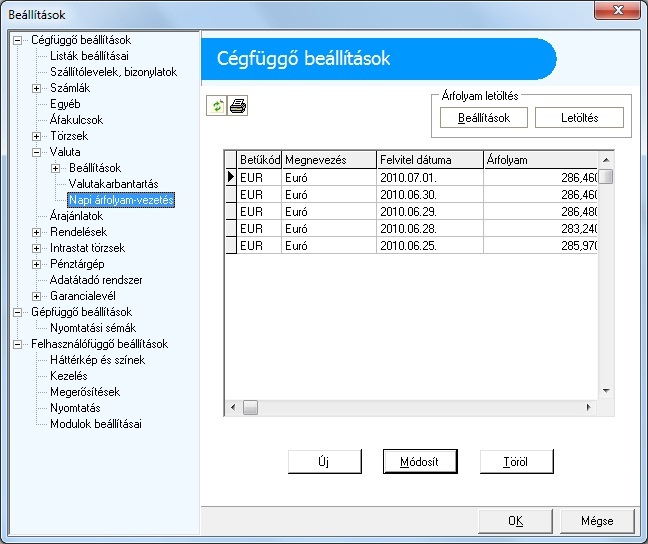
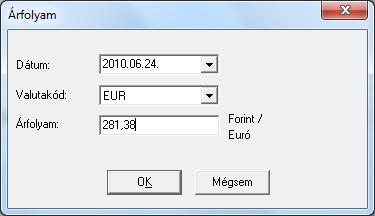

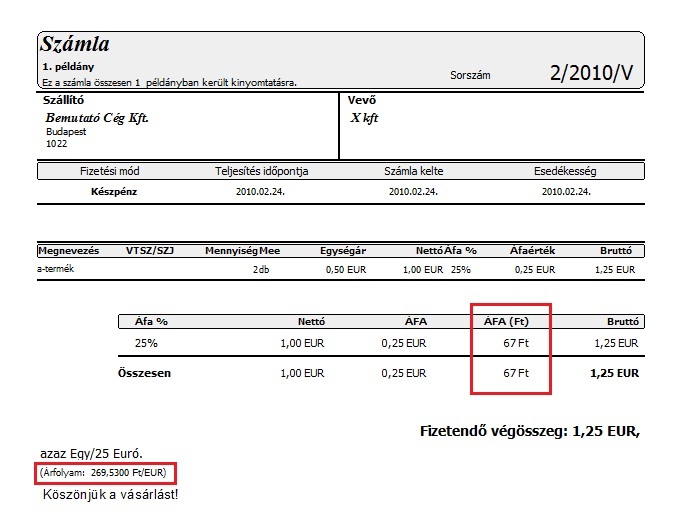



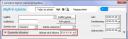

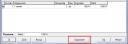
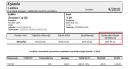
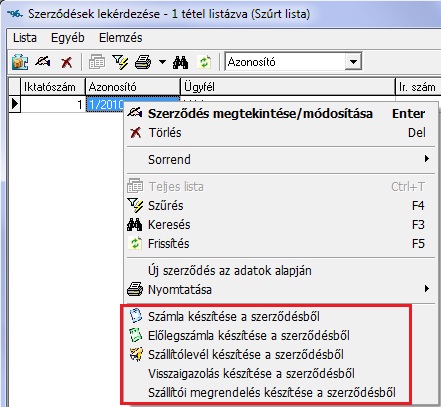
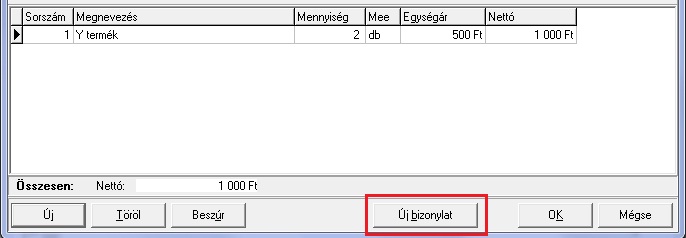
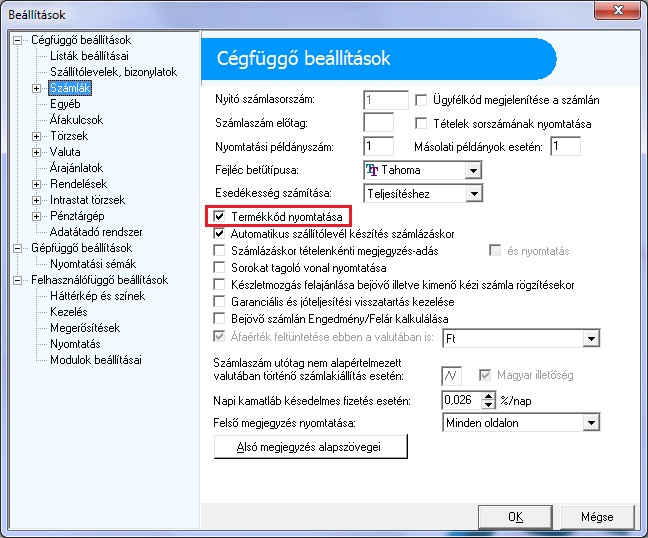
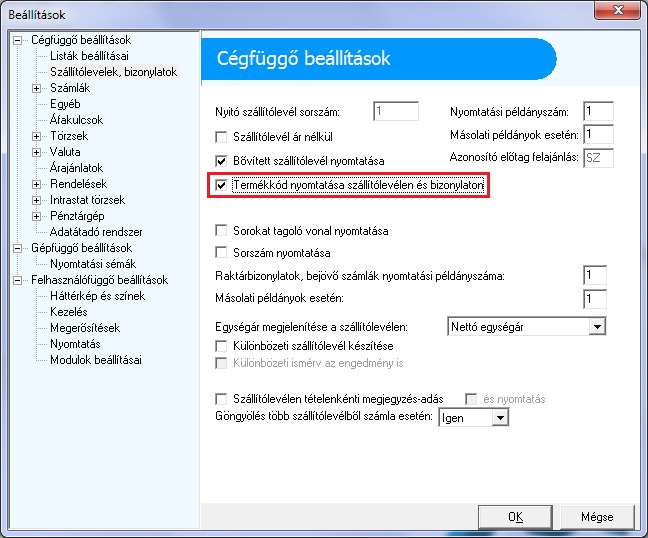
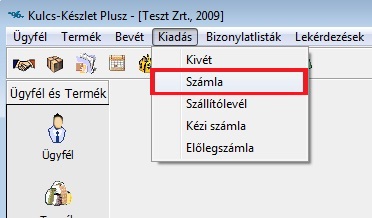
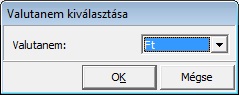
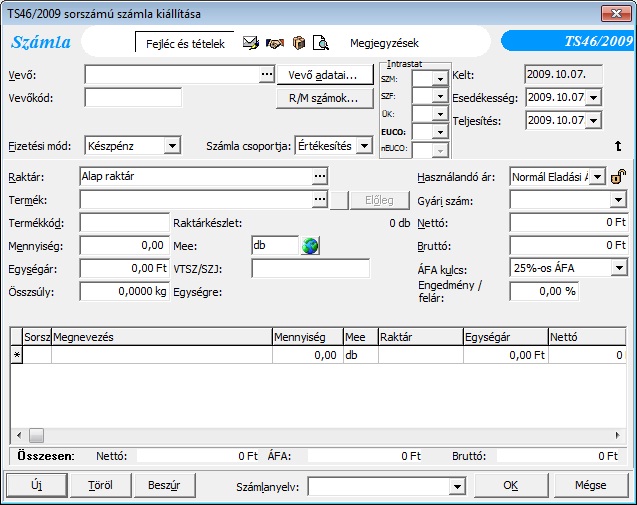
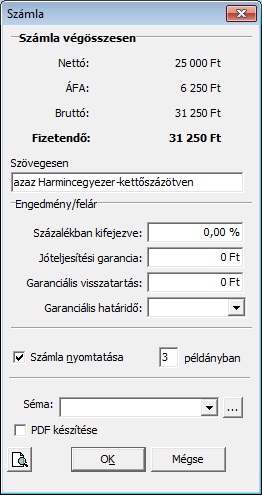
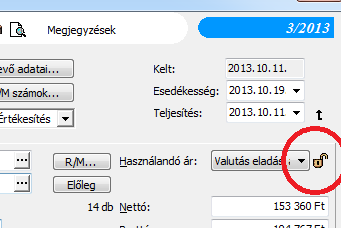
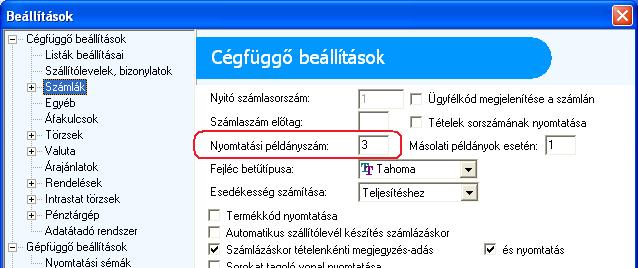
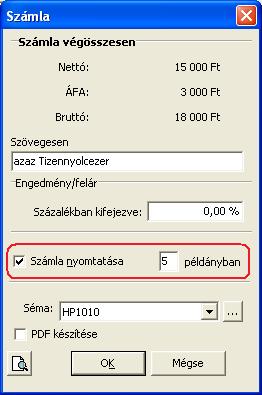
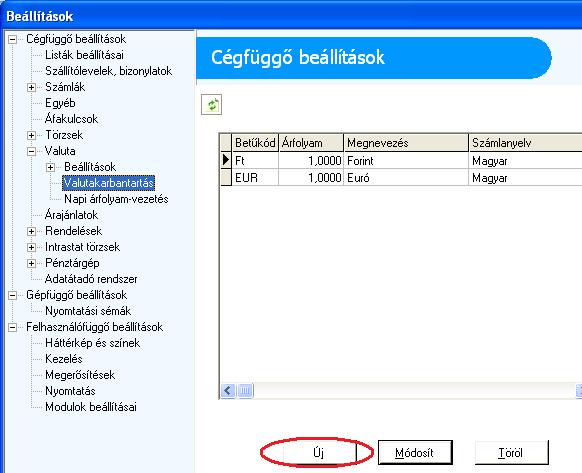


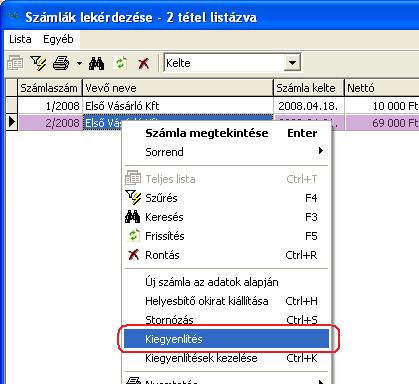


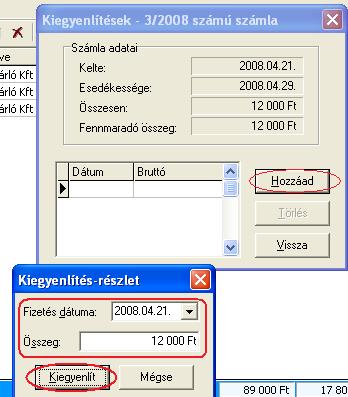

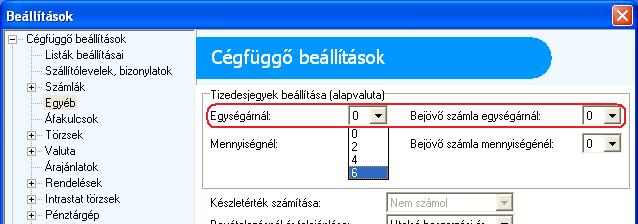

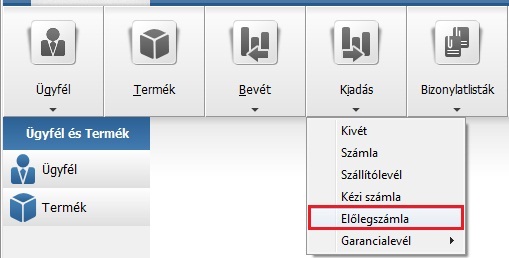
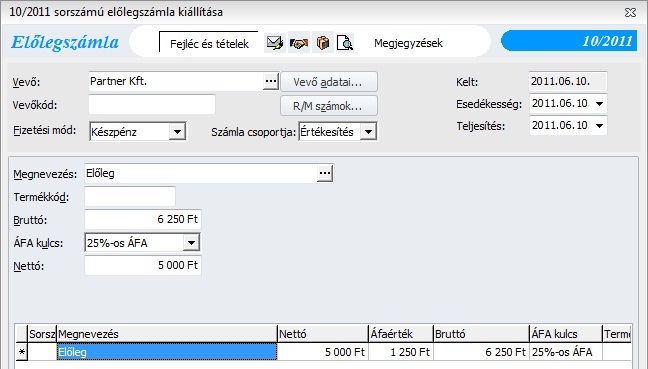
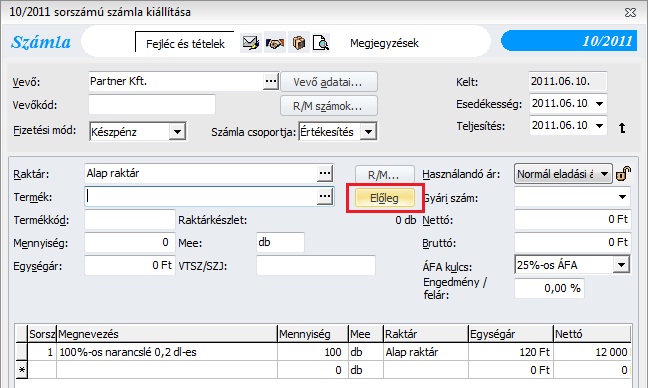
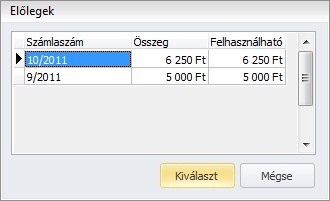
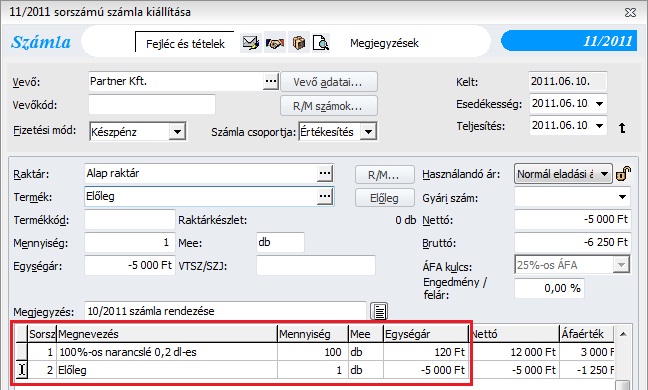
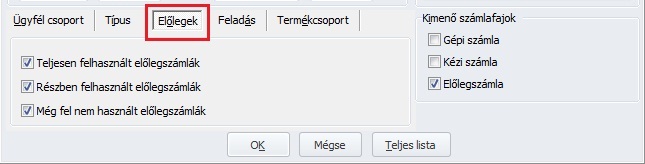
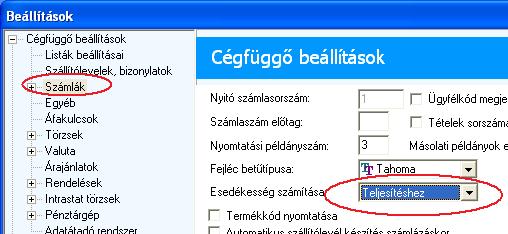
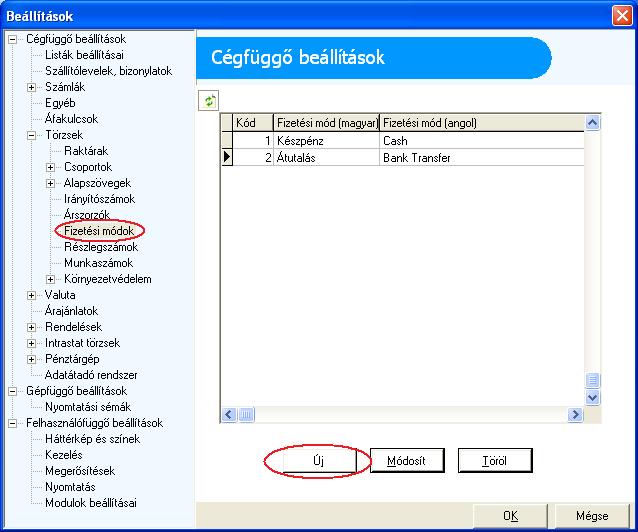
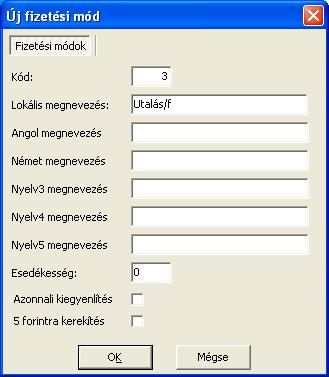

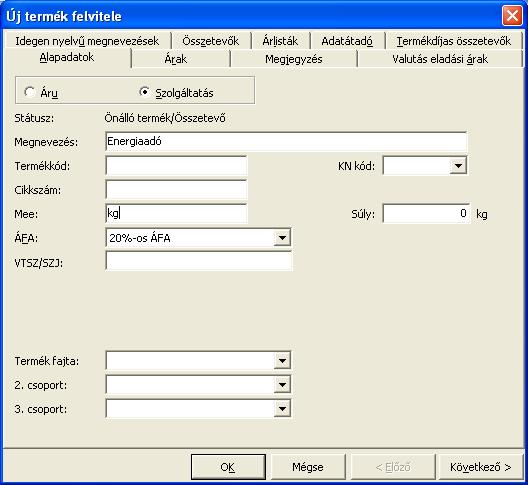
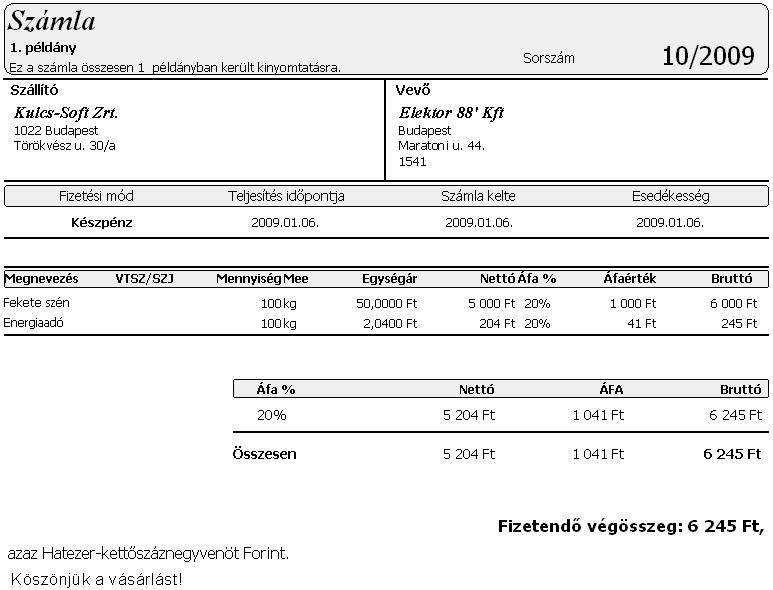
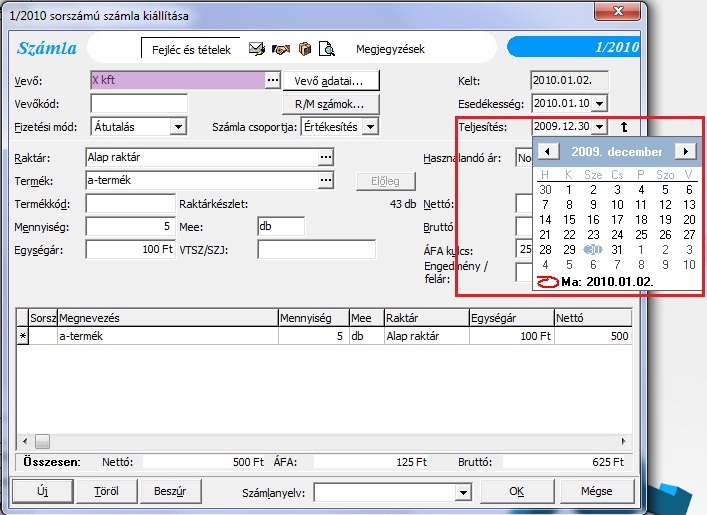


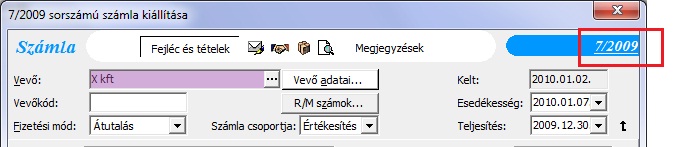
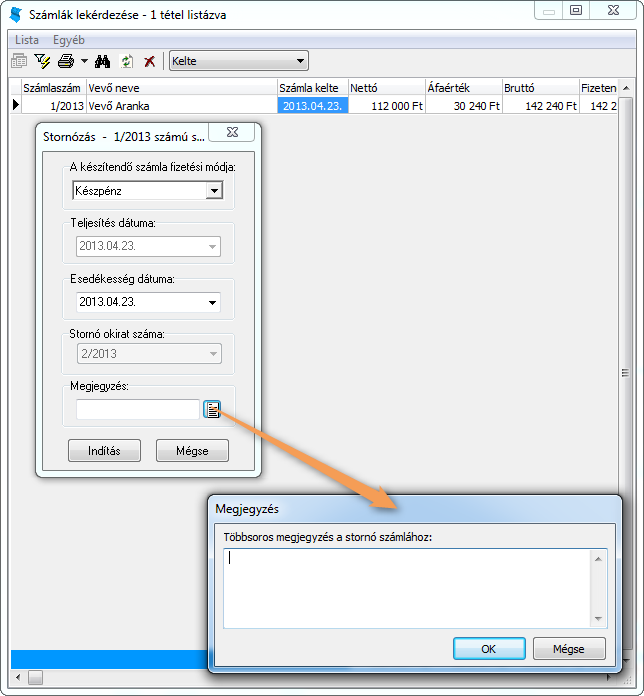
 ikonnal tudja kinyomtatni a stornó számlát, aminek a fejlécében “Számlával egy tekintet alá eső okirat” szövegnek kell megjelennie.
ikonnal tudja kinyomtatni a stornó számlát, aminek a fejlécében “Számlával egy tekintet alá eső okirat” szövegnek kell megjelennie.